- 系统
- 教程
- 软件
- 安卓
时间:2020-09-18 来源:u小马 访问:次
Pano2VR是一款功能强大且实用的全景图像转换应用软件。界面简洁,容易上手。可以转换球形、圆柱形、多分辨率为360o全景互动全景图像,非常便捷。不管是千兆像素全景还是带有数百个节点的虚拟漫游,Pano2VR都将帮助您快速地在桌面和移动设备上启动并运行项目。下面小编来为大家简单的介绍一下Pano2VR制作全景图的方法教程,希望大家会喜欢。
Pano2VR制作全景图的方法:
1、首先需要先进入到Pano2VR软件内,由于软件默认是不存在任何图像的,所以如果你想要制作全景图,则需要自己添加图片才行,用户可以在上方栏目中找到“元素”,点击其中的“图像”功能,当红框标注内的地方出现图像标志时,点击其中的“前”字样开始图像的添加
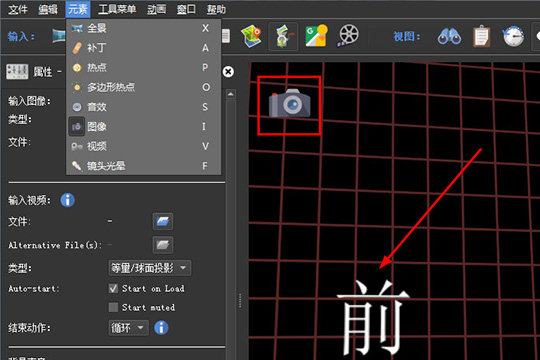
2、出现选择图像文件的界面,Pano2VR软件支持绝大多数的图像格式,用户只需要在电脑中选择并打开图像即可
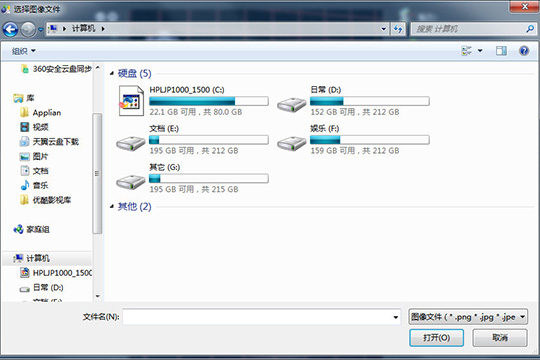
3、成功添加图片后,用户可以调整视角,从而让你更加方便的进行调节图片,选中中间的按钮即可拖动图片,你还可以根据自己的需要调节图片的大小与角度;如果你想要精准调节其中的数值,只需要在左边的属性中输入数值即可,不管是大小、旋转角度还是平移等内容,都可以自定义轻松调节
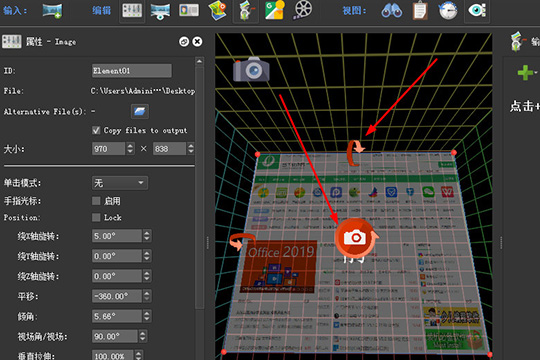
4、当然,如果你想要直接插入全景图,只需点击左上方输入中的“插入全景图”选项即可进行添加
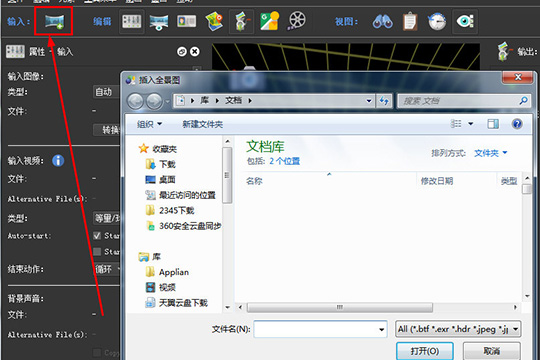
5、小编随意添加了一张平面图,它也已经随着软件的变化,变为全景图的样式,从而达到VR的效果

以上介绍的内容就是关于Pano2VR制作全景图的方法教程,不知道大家学会了没有,如果你也遇到了这样的问题的话可以按照小编的方法自己尝试一下,希望可以帮助大家解决问题,谢谢!!!想要了解更多的软件教程请关注Win10镜像官网~~~~





